 |
 |
|
||
 |
||||
Štampač ne štampa
Ekran je isključen ili su sve lampice isključene
Pritisnite dugme  On da biste se uverili da je štampač uključen.
On da biste se uverili da je štampač uključen.
 On da biste se uverili da je štampač uključen.
On da biste se uverili da je štampač uključen.Isključite štampač pa proverite da li je naponski kabl ispravno priključen.
Proverite ispravnost zidne utičnice, kao i da li se njen rad kontroliše pomoću prekidača ili tajmera.
Ekran (ili lampice) se upalio pa se ugasio
Voltaža štampača možda ne odgovara voltaži zidne utičnice. Isključite štampač i odmah isključite napajanje. Zatim pogledajte nalepnicu na poleđini štampača.
 Pažnja:
Pažnja:|
Ako se voltaže ne podudaraju, NEMOJTE PONOVO PRIKLJUČIVATI ŠTAMPAČ. Obratite se distributeru.
|
Ekran (ili lampice) je uključen
Isključite štampač i računar. Uverite se da je kabl štampača pravilno priključen.
Ako koristite USB interfejs, uverite se da kabl zadovoljava standard USB ili Hi-Speed USB.
Ako ste štampač sa računarom povezali preko USB huba, štampač povežite na prvo čvorište od vašeg računara. Ako vaš računar nije prepoznao upravljački program za štampač, pokušajte direktno da povežete štampač na vaš računar, bez USB huba.
Ako ste štampač sa računarom povezali preko USB huba, proverite da li vaš računar prepoznaje USB hub.
Isključite štampač i računar, isključite kabl za povezivanje sa računarom pa odštampajte stranicu za proveru rada.
 Pogledajte Obavljanje provere rada štampača
Pogledajte Obavljanje provere rada štampača
Ako se stranica ispravno odštampa, uverite se da su upravljački program za štampač i aplikacija ispravno instalirani.
 Pogledajte Obavljanje provere rada štampača
Pogledajte Obavljanje provere rada štampača
Ako se stranica ispravno odštampa, uverite se da su upravljački program za štampač i aplikacija ispravno instalirani.
Ako pokušavate da odštampate veliku sliku, moguće je da računar ne poseduje dovoljno memorije. Pokušajte da smanjite rezoluciju slike ili da odštampate manju verziju slike. Možda ćete morati da instalirate dodatnu memoriju u računar.
Ako koristite operativni sistem Windows, zaustavljene zadatke za štampanje možete ukloniti pomoću funkcije Windows Spooler (Windows upravljač štampanja na čekanju).
 Pogledajte Otkazivanje štampanja
Pogledajte Otkazivanje štampanja
 Pogledajte Otkazivanje štampanja
Pogledajte Otkazivanje štampanja
Deinstalirajte upravljački program štampača pa ga ponovo instalirajte.
 Pogledajte Deinstalacija softvera štampača
Pogledajte Deinstalacija softvera štampača
 Pogledajte Deinstalacija softvera štampača
Pogledajte Deinstalacija softvera štampača
Nakon zamene kertridža prikazuje se greška u vezi sa mastilom
 |
Podignite jedinicu skenera. Uverite se da se glava za štampanje nalazi u položaju za zamenu.
|
 Napomena:
Napomena:|
Ako je držač kertridža u krajnjem desnom položaju, uđite u režim Setup putem menija Home, izaberite Maintenance, pa izaberite Ink Cartridge Replacement.
Ne dodirujte ravan beli kabl unutar štampača.
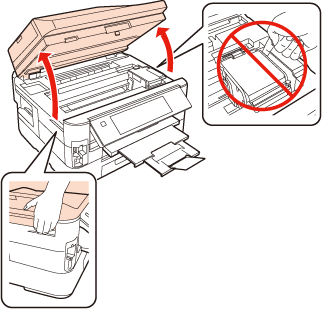 |
 |
Otvorite poklopac kertridža. Uklonite kertridž sa mastilom, ponovo ga ubacite pa nastavite sa instalacijom kertridža.
|
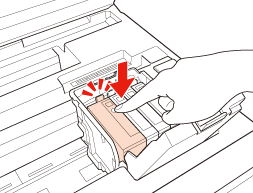
 |
Čvrsto zatvorite poklopac kertridža sa mastilom.
|
 |
Polako zatvorite jedinicu skenera.
|
